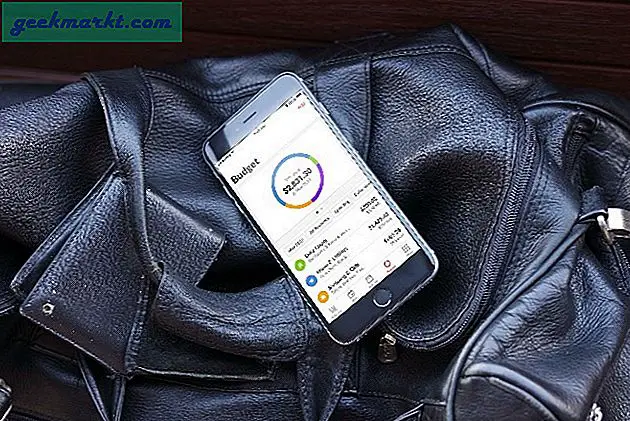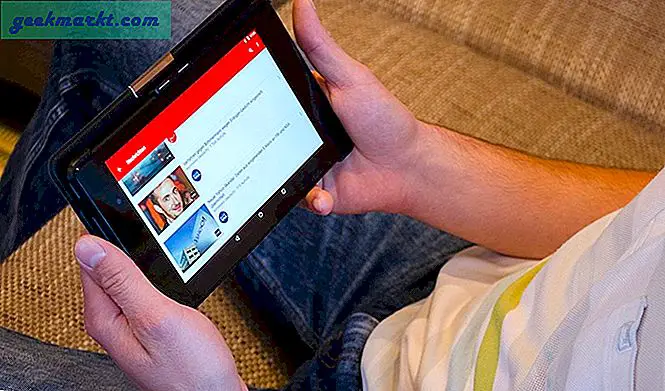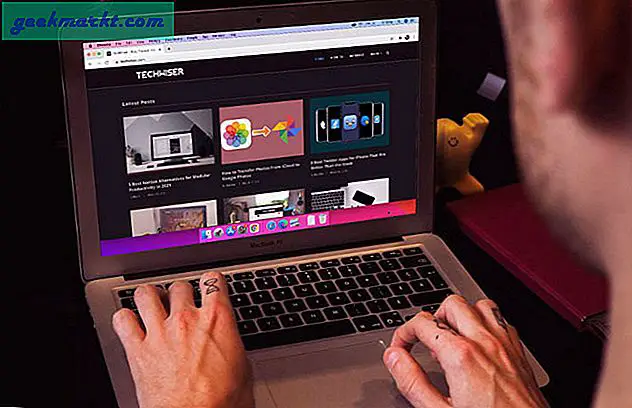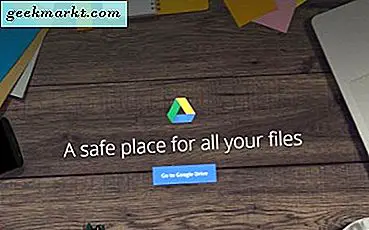Wenn Sie Selfies oder Portraitaufnahmen machen, die Sie in der Öffentlichkeit verwenden möchten, möchten Sie Ihr Bestes geben. Wenn Ihre Zähne nicht so gut herausgekommen sind, wie sie sollten, brauchen Sie das Zeichenbrett nicht neu anzufassen, wir können sie bleichen und sie viel besser aussehen lassen. Das kostenlose kostenlose Bildbearbeitungstool Paint.net ist in diesem Tutorial unsere bevorzugte Waffe. Hier erfahren Sie, wie Sie Ihre Zähne in Paint.net aufhellen können.
Nicht jeder hat dieses schillernde Hollywood-Lächeln. Wir scheinen von weißen Zähnen besessen zu sein und scheinen Zähne zu finden, die nicht so weiß sind wie unsere, um sie abzulenken. Manche Zähne fotografieren auch nicht gut, kommen gelb, dunkel oder eine Mischung aus beidem heraus. Etwas, das anscheinend mit Lichtreflexion zu tun hat. Hier kommt diese Technik zum Einsatz. Wir können Zähne schnell in Paint.net aufhellen, ohne den Rest des Bildes zu ruinieren.
Das Auffrischen von Bildern ist nichts Neues und etwas, was Magazine jeden Tag machen. Der Trick besteht darin, ein Bild zu verbessern, damit es besser aussieht, ohne es zu unrealistisch oder übertrieben aussehen zu lassen. Niemand kümmert sich um eine kleine künstlerische Lizenz, um etwas besser aussehen zu lassen, solange die Wahrheit noch (meistens) erzählt wird.
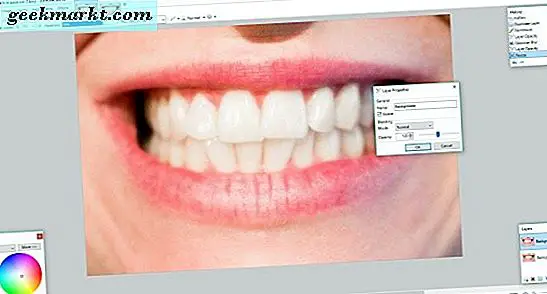
Paint.net
Wenn Sie es nicht bereits verwendet haben, ist Paint.net ein tolles kostenloses Bildbearbeitungsprogramm für Windows. Es gibt es schon seit Jahren und ist mein Einstiegsprogramm für diese Art von Dingen. Es ist nicht so leistungsstark wie Photoshop, aber auch nicht so teuer!
Es ist leicht, hat einige nette Eigenschaften und kann die meisten Dinge glaubwürdig gut machen. Nur Grafikdesigner oder professionelle Fotografen brauchen mehr, denke ich.

Zähne bleichen in Paint.net
Wie können wir die Zähne bleichen, ohne den Rest des Bildes zu ruinieren? Downloaden und installieren Sie Paint.net, wenn Sie es nicht bereits haben, bevor wir weitermachen.
- Öffne Paint.net und öffne das Bild mit den Zähnen, die du aufhellen möchtest.
- Wählen Sie Speichern unter und speichern Sie das Bild als Kopie des Originals. Wenn etwas schief geht, bleibt das Original unberührt.
- Wählen Sie Ebenen und Ebene duplizieren. Dadurch wird eine weitere Kopie des Bildes über dem Original erstellt.
- Wählen Sie diese Ebene aus und wählen Sie im Menü "Ebene" die Option "Ebeneneigenschaften". Setze es auf etwa 120.
- Wählen Sie das Pinselwerkzeug auf etwa 5 Breite und rein weiße Farbe.
- Zoomen Sie hinein, so dass die Zähne den größten Teil des Bildschirms einnehmen und mit dem weißen Pinsel um die Innenseite jedes Zahns herum verlaufen. Geh nicht bis zu den Rändern, lass sie so wie sie sind. Zähne sind nicht von Natur aus weiß, und auch das Weiß geht nicht bis zum Rand. Wir werden die Disparität in einer Minute ansprechen.
- Füllen Sie jeden Zahn mit dem weißen Pinsel aus. Verwenden Sie kleine Striche und lassen Sie jedes Mal los, um das Rückgängigmachen zu erleichtern. Nimm dir Zeit und mach dir keine Sorgen, wenn du etwas vermisst. Sobald das Bild fertig ist, sehen sie wie Lichtreflexionen aus.
- Wählen Sie Ansicht und tatsächliche Größe, um die Früchte Ihrer Arbeit zu sehen.
- Tippen Sie auf Zähne, die nicht so gut sind, wie Sie möchten und überprüfen Sie es erneut.
- Spülen und wiederholen, bis die Zähne ziemlich realistisch aussehen.
Der färbende Teil des Prozesses ist fertig, aber Sie werden feststellen, dass zwischen der natürlichen Farbe der Zähne und dem Weiß, das Sie hinzugefügt haben, eine starke Linie besteht. Wir entfernen das mit einer kleinen Unschärfe.
- Wählen Sie Effekte und Weichzeichner, Gaußscher Weichzeichner und fügen Sie vorsichtig Unschärfe hinzu, bis die Kante der Zähne, die Sie weiß, in den Rest des Bildes übergeht.
- Wählen Sie Layer- und Layer-Eigenschaften und ändern Sie den Füllmodus in Overlay. Reduzieren Sie gegebenenfalls die Deckkraft, um sie natürlicher aussehen zu lassen.
- Passen Sie diese beiden Einstellungen an, bis Sie ein gutes Gleichgewicht zwischen der Klarheit des Bildes und der Farbmischung gefunden haben.
Der Prozess dauert eine Weile, bis es zu leicht ist, zu viel Weiß hinzuzufügen, über die Zähne zu laufen, zu viel Unschärfe hinzuzufügen oder über das Zahnfleisch zu gleiten. In dem Beispiel habe ich einen der Zähne links aufgehellt, da er dunkler als die anderen aussah. Das Endergebnis ist subtil, aber zumindest für meine Augen sieht es viel besser aus, nachdem es überarbeitet wurde.
Es gibt eine Technik, bei der Sie das Lasso-Werkzeug verwenden, um die Zähne zu skizzieren und die gleichen Effekte anzuwenden. Ich kann das Lasso niemals fest genug an die Zähne halten, damit es funktioniert. Du könntest es immer versuchen, da du vielleicht mehr Glück hast.
Das ist alles, was Zähne in Paint.net aufhellen können. Jetzt können Ihre Online-Profilbilder besser aussehen als je zuvor!